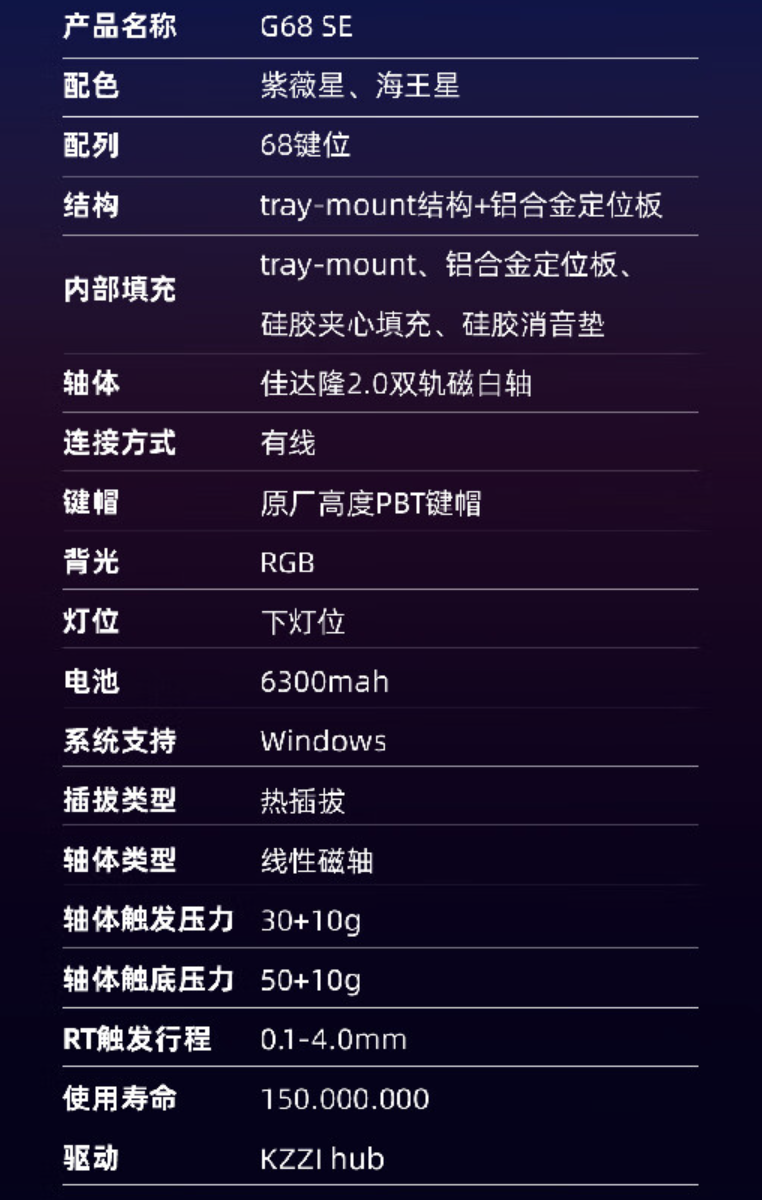
如何在 Windows 7 中对新硬盘进行分区
第一步:打开磁盘管理
- 按下 Windows 键 + R,输入 diskmgmt.msc 并回车。
- 这将打开“磁盘管理”窗口。
第二步:找到新硬盘
- 在“磁盘管理”窗口中,查找新硬盘。它通常会被标记为“未知”或“未初始化”磁盘。
- 右键单击新硬盘,选择“初始化磁盘”。
- 选择分区的磁盘样式(GPT 或 MBR),然后单击“确定”。
第三步:创建分区
- 右键单击新硬盘上的未分配空间,选择“新建简单卷”。
- 在“新建简单卷”向导中,指定分区的大小(单位:MB)。
- 选择要分配给分区的驱动器号。
- 选择文件系统(例如 NTFS、FAT32 或 exFAT)。
- 单击“下一步”完成分区创建。
第四步:格式化分区(可选)
- 选中新创建的分区,右键单击并选择“格式化”。
- 指定卷标(分区名称)、文件系统和分配单元大小。
- 勾选“快速格式化”以加快格式化过程。
- 单击“开始”格式化分区。
第五步:分配驱动器号(如果需要)
- 如果新分区没有分配驱动器号,右键单击分区,选择“更改驱动器号和路径”。
- 选择要分配的驱动器号,然后单击“确定”。
现在,新的硬盘已经成功分区并准备使用了。
以上就是win7新硬盘怎么分区的详细内容,更多请关注资源网之家其它相关文章!







发表评论:
◎欢迎参与讨论,请在这里发表您的看法、交流您的观点。